Page 1

P190
User’s Manual
Manuel de l’utilisateur
Anwenderhandbuch
Manuale per l’operatore
Manual del usuario
পᡅ䂀ᯢ
Page 2
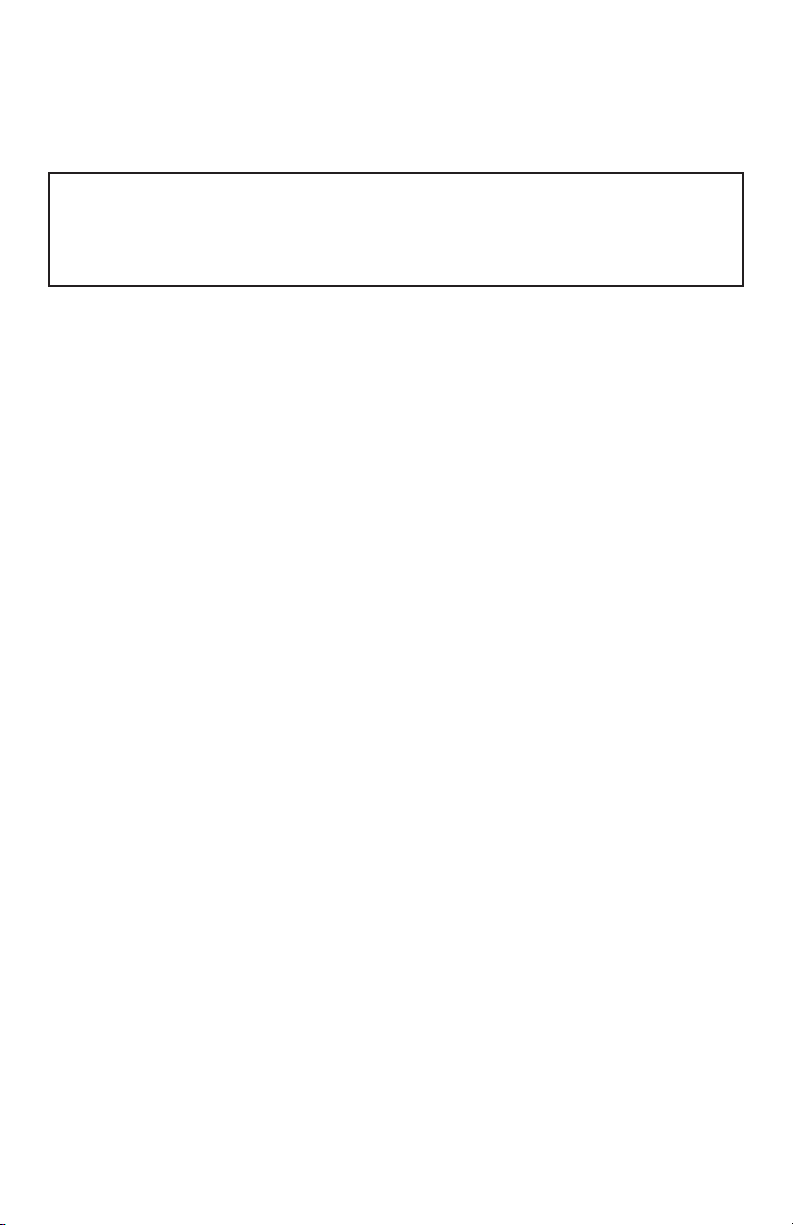
En Antec trabajamos continuamente para mejorar y perfeccionar nuestros productos y garantizar la mayor calidad posible. Por tanto, es posible que su nueva caja
presente leves diferencias respecto a las descripciones contenidas en este manual.
No se trata de un problema, sólo es una mejora. Todas las características, descripciones
e ilustraciones de este manual son correctas en la fecha de su publicación.
Aviso
Este manual sólo es una guía para las cajas de ordenador Antec. Encontrará
instrucciones más detalladas para instalar la placa base y los periféricos en los
manuales de usuario correspondientes a los distintos componentes.
Manual del usuario de P190
P190 – Caja súper semitorre avanzada
Esta caja se entrega con el sistema de doble fuente de alimentación NeoLink™ exclusivo
de Antec. Formado por dos unidades de fuente de alimentación (NeoLink™ 650P
y NeoLink™ 550S) el sistema NeoLink™ genera una salida de 1200 W. Necesitará
conectar la NeoLink™ 650P a las placas base y gráfica y la NeoLink™ 550S a las
unidades periféricas y accesorios como ventiladores o dispositivos de supervisión/
control del sistema. Ambas fuentes de alimentación disponen de un interruptor
de encendido/apagado. Asegúrese de situar ambas fuentes de alimentación en la
posición de encendido (I) antes de iniciar el sistema por primera vez, el sistema no
arranca con sólo una de las fuentes de alimentación NeoLink™. Normalmente, no
será necesario cambiarlo a la posición de apagado (O), ya que la fuente de alimentación
incluye una función de encendido/apagado. Dicha función permite encender y
apagar el ordenador mediante el interruptor de la caja. Si el ordenador se bloquea y
no es posible apagarlo mediante el interruptor de la caja, puede cambiar el
interruptor principal a la posición de apagado (O) de ambas fuentes de alimentación
para solucionar el fallo y reiniciar el sistema.
Aunque hemos tenido cuidado de no dejar aristas afiladas en la caja Antec, recomendamos
que se tome su tiempo y preste la atención debida al trabajar con ella. El movimiento
apresurado o descuidado y el uso de la fuerza excesiva, especialmente al trabajar
dentro de áreas que no se ven claramente, son actividades que deben evitarse.
Procure observar las precauciones razonables.
Montaje
1. Coloque la caja en posición vertical sobre una superficie plana y estable de
forma que el panel trasero quede orientado hacia usted.
2. Quite los tornillos de mariposa del panel lateral derecho. Para abrir la caja,
sujete el panel por la parte superior e inferior y hágalo girar hacia usted.
3. Quite los tornillos de apriete manual del panel lateral izquierdo. Para abrir la
caja, sujete el panel izquierdo por la parte superior e inferior y hágalo girar
hacia usted.
Nota: No utilice las uñas para hacer fuerza en los paneles ni para retirarlos
En el interior de la caja verá que hay dos compartimientos independientes—el
superior para la placa base, unidades externas y discos duros; y el inferior para la
34
Page 3
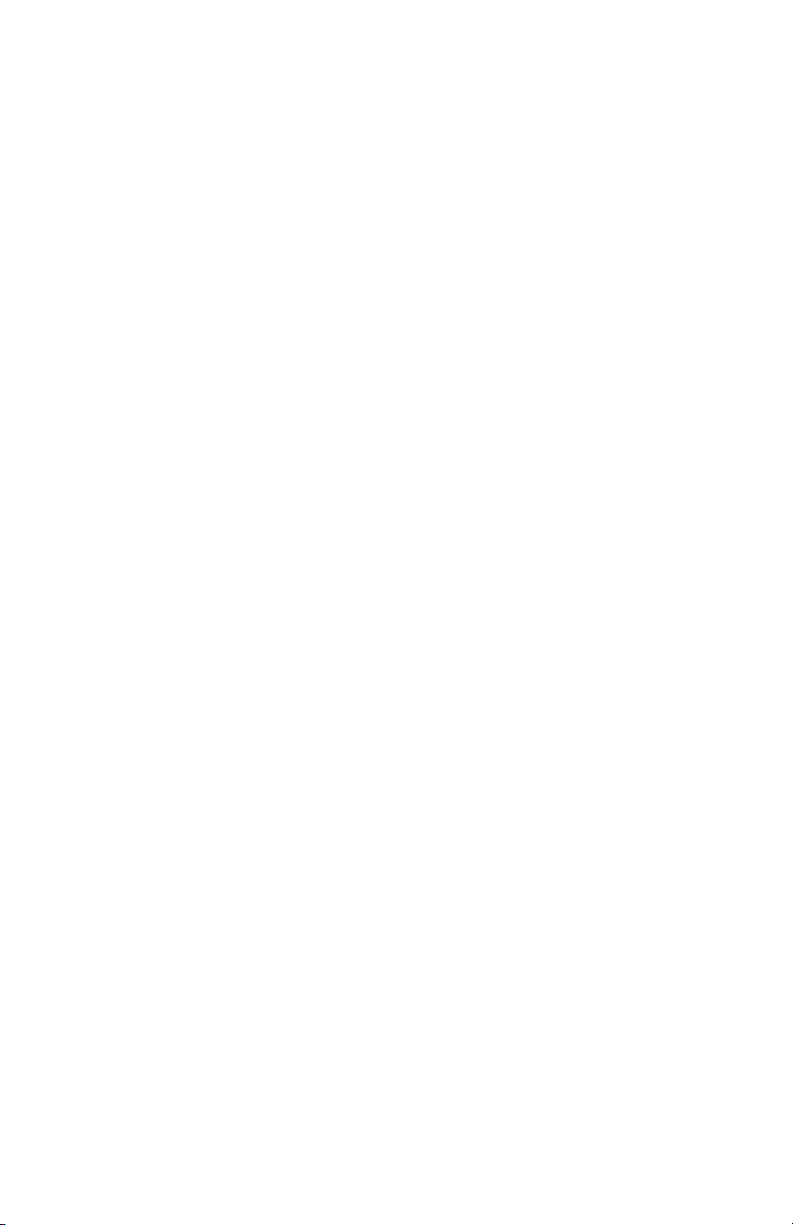
fuente de alimentación y discos duros. También verá que hay algunos cables con
conectores marcados (USB, PWR, etc.), un panel de E/S instalado, una caja con el
deflector del ventilador superior y un juego de guías de unidades de 5,25” y otro
para unidades de disquetes; una bolsa fijada al armazón superior de discos duros
con tornillos, separadores de latón, arandelas de silicona extra, etc.
Gestión de cables
Puede encaminar los cables de datos y de alimentación por los orificios que hay
tras la bandeja de la placa base (MB).
1. Quite ambos paneles laterales.
2. Pase los cables por esos orificios tras la bandeja de la placa base y utilice las
medidas de cable para sujetarlos.
Instalación de la placa base
Este manual no contiene instrucciones sobre la instalación de la CPU, módulos de
memoria RAM ni tarjetas de ampliación.
Consulte el manual de la placa base para ver instrucciones específicas de montaje
y solución de problemas.
1. Coloque la caja tumbada, con el lado abierto hacia arriba. Deben quedar a la
vista los receptáculos de unidades y la fuente de alimentación.
2. Compruebe que cuenta con el panel de E/S correcto para la placa base. Si el
panel incluido con la caja no es adecuado, póngase en contacto con el fabricante
de la placa base para obtenerlo.
3. Alinee la placa base con los orificios de los separadores y recuerde cuáles
son. No todas las placas base coinciden con todos los agujeros existentes;
esto es normal y no afecta al funcionamiento.
4. Extraiga la placa base levantándola.
5. Instale los separadores necesarios y vuelva a colocar la placa base en la caja.
6. Atornille la placa base a los separadores con los tornillos de estrella suministrados.
La placa base ha quedado instalada.
Conexión de la alimentación y los LED
1. Enchufe el conector principal de la fuente de alimentación y el conector de
+12V y 4 clavijas a la placa base según sea necesario.
2. Enchufe el interruptor de reinicio (etiquetado como RESET SW) en el conector
RST de la placa base.
3. El interruptor de alimentación (etiquetado como POWER SW) se enchufa al
conector PWR de la placa base.
4. El conector del LED de alimentación (etiquetado como POWER LED) se halla
detrás del conector de reinicio. En todos los LED, el cable de color es positivo
(+).
5. Conectores LED I y II de disco duro (etiquetados HDD I y HDD II): Esta caja
lleva dos LED de HDD. Puede utilizar estos LED para indicar actividad en dos
discos duros.
Conexión de los puertos USB
Encontrará un solo conector de 10 clavijas en un cable enchufado a los puertos
USB frontales. Se trata de un conector estándar de Intel®, cuya forma impide que
se pueda conectar accidentalmente al revés en una toma apropiada de una placa
base estándar de Intel. Enchufe el conector de 10 clavijas en una toma de la placa
base de manera que el orificio tapado corresponda con la clavija que falta en la toma.
35
Page 4
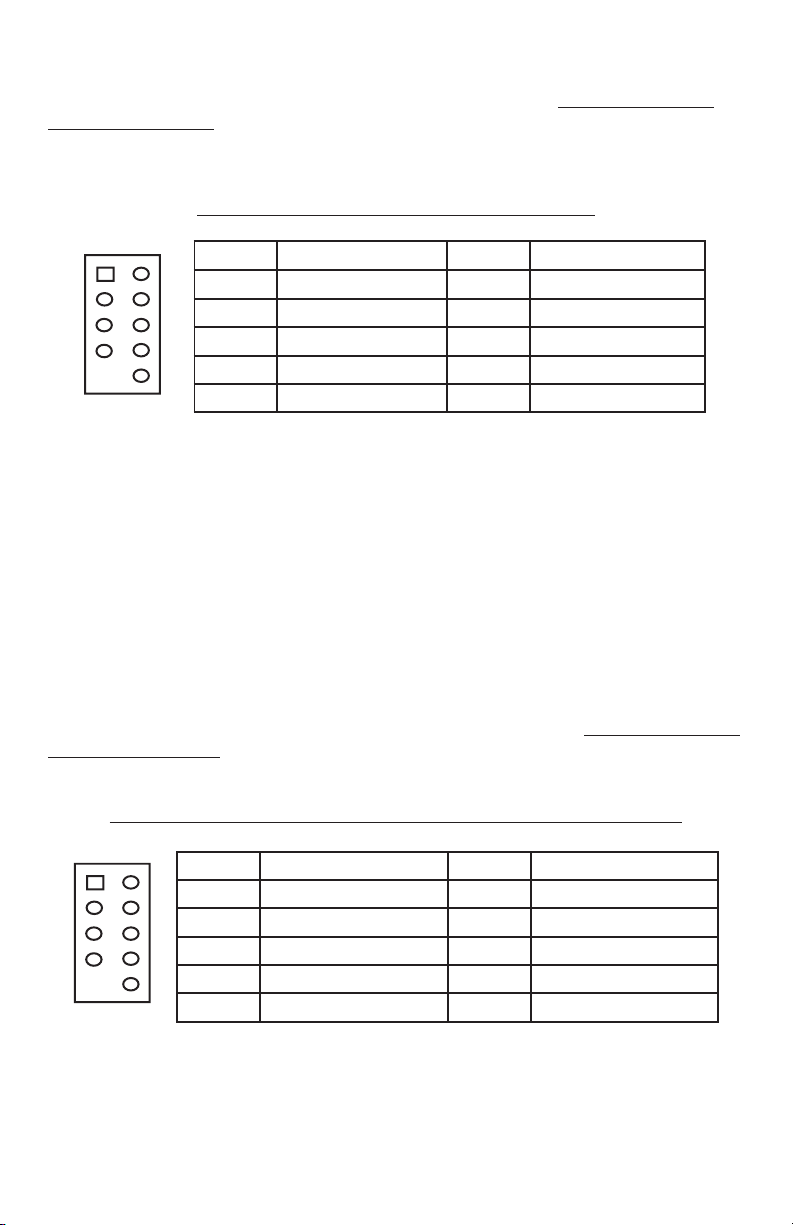
Nota: Compruebe en el manual de la placa base la disposición de las clavijas de
la toma USB y asegúrese de que corresponde con la tabla suministrada. Si no
coincide con esta norma de Intel®, visite la web de Antec en http://www.antec.
com/StoreFront.bok y busque el número de pieza 30095 para pedir un cable adaptador interno USB. Con este adaptador podrá enchufar el puerto USB frontal a la
placa base clavija por clavija..
Disposición de las clavijas USB en la placa base
12
10
9
Clv Nombre de señal Clv Nombre de señal
Corriente USB 1
1
Señal negativa 1
3
Señal positiva 1
5
Masa 1
7
Clave (sin clavija)
9
10
2
4
6
8
Corriente USB 2
Señal negativa 2
Señal positiva 2
Masa 2
Clavija vacía
Conexión del puerto IEEE 1394 (FireWire®, i.Link®)
Encontrará un solo conector de 10 clavijas en un cable enchufado a la conexión
IEEE 1394 frontal. Se trata de un conector estándar de Intel®, cuya forma impide
que se pueda conectar accidentalmente al revés en una toma apropiada de una
placa base estándar de Intel. Enchufe el conector de 10 clavijas en una toma de la
placa base de manera que el orificio tapado corresponda con la clavija que falta en
la toma.
Nota: Compruebe en el manual de la placa base la disposición de las clavijas de
la toma IEEE 1394 y asegúrese de que corresponde con la tabla suministrada. Si
pretende conectar el puerto FireWire frontal a una tarjeta IEEE 1394 suplementaria
que incluya un conector IEEE 1394 de tipo externo, necesitará un adaptador interno FireWire. Para pedir uno, visite la tienda web de Antec en http://www.antec.
com/StoreFront.bok y busque el número de pieza 30031. Con este adaptador
podrá enchufar el puerto IEEE 1394 frontal al conector externo.
Correspondencia de clavijas del conector IEEE 1394 del panel frontal
12
Clv Nombre de señal Clv Nombre de señal
1 TPA+ 2 TPA–
3 Ground (masa) 4 Ground (masa)
5 TPB+ 6 TPB–
7 +12V (con fusible) 8 +12V (con fusible)
109
9 Clave (sin clavija) 10 Ground (masa)
Conexión de los puertos de audio (AC’ 97 y HDA)
Hay un conector Intel® AC’97 de 10 clavijas estándar y un conector Intel® HDA
(High Definition Audio) de 10 clavijas, puede enchufar cualquiera de ellos a la placa
base según la especificación de ésta.
36
Page 5

Correspondencia de clavijas de los puertos de audio (AC’ 97 y HDA)
Clavija Asignación de
clavijas
(HD AUDIO)
1 MIC2 Izda. 1 Entrada MIC
10
46
123579
Localice los conectores de audio internos de la placa base o la tarjeta de sonido.
Consulte en el manual de la placa base o la tarjeta de sonido el diagrama de las
clavijas y terminales.
2 AGND 2 GND
3 MIC2 Dcha. 3 Alimentación de
4 AVCC 4 NC
5 FRO-Dcha. 5 Salida de línea
6 MIC2_JD 6 Salida de línea
7 F_IO_SEN 7 NC
8 Clave
(sin clavija)
9 FRO-Izda. 9 Salida de línea
10 LINE2_JD 10 Salida de línea
Clavija Asignación de
clavijas
(AC’97 AUDIO)
MIC
(Dcha.)
(Dcha.)
8 Clave
(sin clavija)
(Izda.)
(Izda.)
Instalación de un dispositivo de 3,5”
Teniendo delante el marco frontal, abra la puerta delantera. Es posible abrir la
puerta 270 grados de modo que quede paralela con el lateral de la caja. Existen
cuatro alojamientos para unidades externas de 5,25” y uno para unidades de 3,5”.
En el interior de la caja hay dos armazones para unidades de 3,5” que pueden
alojar hasta seis unidades de disco duro. Nota: Recomendamos utilizar el armazón
inferior para unidades de disco duro y así maximizar la refrigeración y reducir el
ruido de la caja.
Instalación de unidades de disco duro en el espacio superior.
1. Extraiga el tornillo de apriete manual que sujeta el armazón superior de unidades de disco duro.
2. Tire hacia usted del armazón para discos duros tirando de la anilla.
3. Existen dos alojamientos para disco duro en el interior del armazón. Presione
los clips metálicos de ambos lados de la bandeja y deslícela hacia fuera.
4. Monte el disco duro en el alojamiento con los tornillos especiales suministrados.
Nota: No apriete demasiado los tornillos o deteriorará la capacidad de los
anillos de goma para reducir el ruido y las vibraciones Monte siempre el disco
duro con la parte gruesa de las arandelas de silicona en contacto con el disco
duro.
5. Deslice y bloquee la bandeja otra vez en la caja.
6. Repita el mismo procedimiento con otros dispositivos según sea preciso.
37
Page 6

7. Enchufe los conectores de alimentación Molex de 4 clavijas o SATA de la
fuente de alimentación a los conectores de alimentación de cada dispositivo.
8. Deslice el armazón de nuevo en la caja y apriete el tornillo de apriete manual.
Instalación de unidades de disco duro en el espacio inferior.
1. Extraiga el tornillo de apriete manual que sujeta el armazón inferior de unidades de disco duro.
2. Tire hacia usted del armazón para discos duros tirando de la anilla.
3. Es posible montar cuatro unidades de disco duro verticalmente en el interior
del armazón.
4. Monte el disco duro en el armazón de unidades con los tornillos especiales
suministrados. Nota: No apriete demasiado los tornillos o deteriorará la
capacidad de los anillos de goma para reducir el ruido y las vibraciones Monte
siempre el disco duro con la parte gruesa de las arandelas de silicona en contacto
con el disco duro.
5. Repita el mismo procedimiento con otros dispositivos según sea preciso.
6. Enchufe los conectores de alimentación Molex de 4 clavijas o SATA de la
fuente de alimentación a los conectores de alimentación de cada dispositivo.
7. Deslice el armazón de nuevo en la caja y apriete el tornillo de apriete manual.
Instalación de unidades externas de 3,5
Existe un alojamiento para una unidad externa de 3,5.
1. Retire la tapa de plástico del alojamiento y la placa metálica que cubre la el
alojamiento.
2. Localice un par de guías de unidad de 3,5” en la caja que también contiene el
deflector del ventilador superior.
3. Monte las guías de unidad en los laterales del dispositivo de 3,5. Asegúrese
de que la porción metálica queda por fuera en ángulo y orientada hacia la
parte frontal del dispositivo.
4. Deslice el dispositivo hacia el interior del alojamiento de unidades hasta que
encaje en su posición.
5. Enchufe un conector pequeño de 4 clavijas desde la fuente de alimentación al
conector de 4 clavijas de la unidad de disquetes.
Instalación de un dispositivo de 5,25
Hay cuatro alojamientos de unidades de 5,25” que precisan un total de ocho guías.
1. Retire la tapa de plástico del alojamiento y la placa metálica que cubre la el
alojamiento.
2. Monte las guías de unidad en los laterales del dispositivo de 5,25. Asegúrese
de que la porción metálica queda por fuera en ángulo y orientada hacia la
parte frontal del dispositivo.
3. Deslice el dispositivo hacia el interior del alojamiento de unidades hasta oír un
chasquido.
4. Monte los otros dispositivos como corresponda.
5. Enchufe los conectores molex de 4 clavijas desde la fuente de alimentación al
conector de 4 clavijas de cada uno de los dispositivos.
Soporte de tarjeta PCI-Express añadida
Hay dos soportes de tarjetas PCI-E para los recientes sistemas de tarjeta gráfica
doble en la bolsa de herramientas.
38
Page 7

Luz flexible
Se incluye una lámpara ajustable con LED blanco para iluminar el interior de la caja
con tubo flexible que puede ajustarse en cualquier posición. Para encenderla, basta
enchufarla a un conector molex o al conector USB interno con el sistema en modo
Standby (sistema apagado pero con las fuentes de alimentación enchufadas a la
toma de CA).
Nota: La lámpara flexible se entrega con los conectores molex de 4 clavijas o los
conectores USB internos. No enchufe la luz a ambos conectores a la vez.
Sistema de refrigeración
Ventilador TriCool™:
La caja incluye cuatro ventiladores TriCool™ de 120 mm instalados. Los ventiladores
de tres velocidades permiten elegir entre rendimiento silencioso o refrigeración
máxima (consulte las especificaciones más adelante). Nota: La tensión mínima
necesaria para poner en marcha el ventilador es de 5 V. Recomendamos a nuestros
usuarios que establezcan la velocidad alta en el ventilador si deciden conectarlo
a un dispositivo de control de ventiladores. Los dispositivos de control regulan la
velocidad de los ventiladores variando la tensión que les suministran. La tensión puede
comenzar con valores tan bajos como 4,5 V o 5 V. La conexión de un ventilador
TriCool™ con velocidad media o baja a un dispositivo de control de ventiladores puede
impedir que el ventilador se ponga en marcha. La tensión ya disminuida por el
dispositivo de control será reducida aún más por los circuitos de TriCool™ a valores
inferiores a 5 V.
Los ventiladores TriCool™ de salida superior y trasero
La caja se entrega con dos ventiladores TriCool™ superiores de 140 mm y uno
posterior de 120 mm. Tienen controles de velocidad en la parte superior del panel
posterior para ajustar la velocidad de los ventiladores sin necesidad de abrir la caja.
Ventilador lateral Big Boy™ de 200 mm:
La caja tiene un ventilador Big Boy™ de 200 x 30 mm en el panel lateral para refrigerar los sistemas de doble tarjeta gráfica más calientes del mercado. Tenga en
cuenta que el ajuste predeterminado es en baja velocidad.
Ventilador TriCool™ del compartimiento inferior
Se trata de un ventilador estándar TriCool™ de 120 mm. Este ventilador se coloca
en medio del compartimiento inferior, que actúa como un túnel de viento al cerrar
los paneles laterales, de este modo se garantiza el movimiento del aire de adelante
a atrás al girar el ventilador.
Nota: Se recomienda establecer la velocidad en Media o Baja.
39
Page 8

Especificaciones del ventilador TriCool™ de 120 mm:
Tamaño: Ventilador TriCool™ de 120 x 120 x 25,4mm
Tensión nominal: 12 V CC
Tensión de funcionamiento: 10,2V ~ 13,8V
Velocidad Corriente de
entrada
Alta
2.000
RPM
Media
1.600
RPM
Baja
1.200
RPM
0,24 A
(Máx.)
0,2A 1,59 m³
0,13A 1,1 m³ / min
Flujo de
aire
2,24 m³
/ min (79
CFM)
/ min (56
CFM)
(39 CFM)
Presión
estática
2,54 mm de
agua (0,1 pulgadas de agua)
1,53 mm de
agua (0,06
pulgadas de
agua)
0,92 mm de
agua (0,04” de
agua)
Ruido
acústico
30 dBA 2,9 W
28 dBA 2,4 W
25 dBA 1,6 W
Potencia
de entrada
Especificaciones del ventilador TriCool™ de 140 mm:
Tamaño: Ventilador TriCool™ de 140 x 140 x 25,4mm
Tensión nominal: 12 V CC
Tensión de funcionamiento: 10,2V ~ 13,8V
Velocidad Corriente de
entrada
Alta
1.500
RPM
Media
1.100
RPM
Baja
700 RPM
0,28 A
(Máx.)
0,20A 1.89 m³
0,15A 1.33 m³ /
Flujo de
aire
2,68 m³ /
min (94.6
CFM)
/ min
(66.8CFM)
min (47CFM)
Presión
estática
1.685 mm de
agua (0.066pulgadas de agua)
0.934 mm de
agua (0,036pulgadas de agua)
0.40 mm de
agua (0.015”
de agua)
Ruido
acústico
31.8 dBA 3.36 W
21.4 dBA 2,4 W
19.8 dBA 1.8 W
Potencia
de entrada
40
Page 9
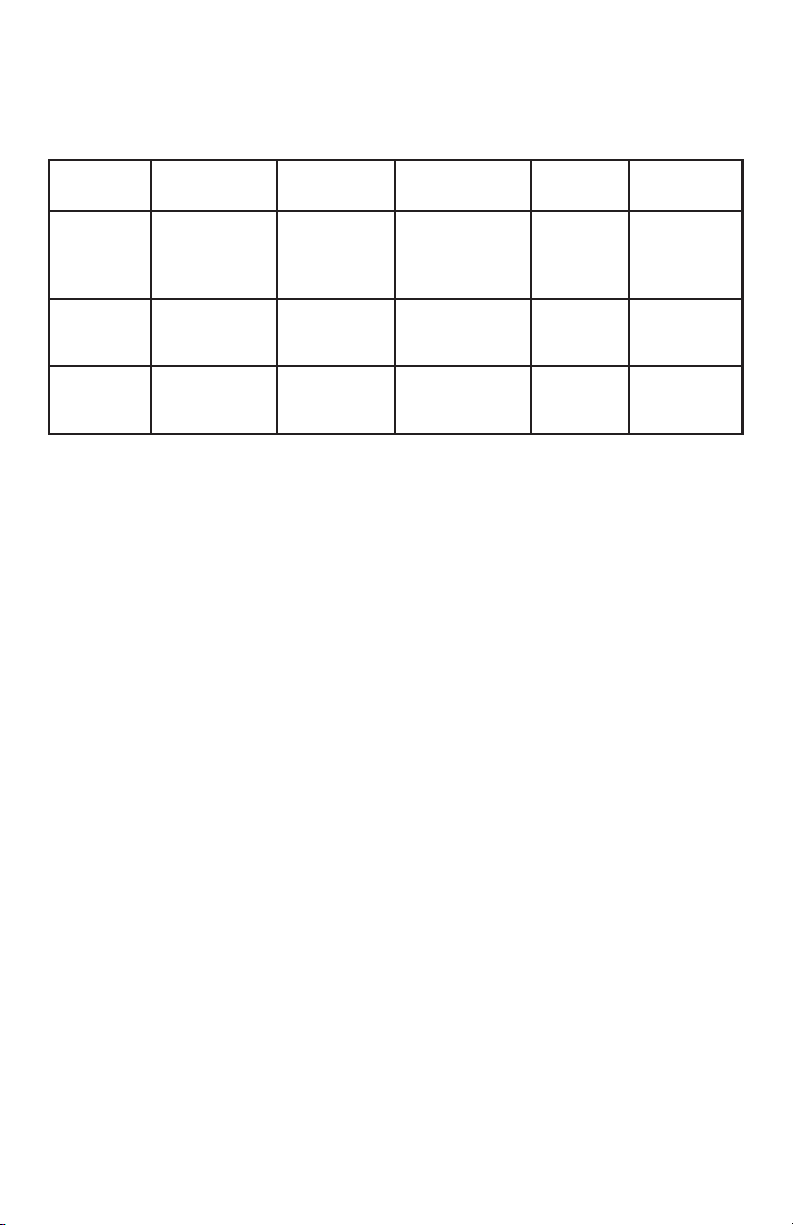
Especificaciones del ventilador Big Boy™ de 200 mm:
Tamaño: Ventilador Big Boy™ de 200 x 200 x 30mm
Tensión nominal: 12 V CC
Tensión de funcionamiento: 10,2V ~ 13,8V
Velocidad Corriente de
entrada
Alta
800 RPM
Media
600 RPM
Baja
400 RPM
0,3 A
(Máx.)
0,17A 3.07 m³ / min
0,08A 2.34 m³ / min
Flujo de
aire
3.799 m³ /
min (134.11
CFM)
(108.493CFM)
(82.612CFM)
Presión
estática
0.688 mm de
agua (0.027
pulgadas de
agua)
0.397 mm de
agua (0.016pulgadas de agua)
0.197 mm de
agua (0.008”
de agua)
Ruido
acústico
29.4 dBA 3.6 W
26.5 dBA 2.04 W
23.6 dBA 0.96 W
Potencia
de entrada
Los ventiladores opcionales
Existen dos puntos de montaje para ventiladores opcionales de 120mm — el
ventilador frontal (ubicado delante del armazón superior de discos duros) y el ventilador
intermedio (ubicado en el extremo posterior del armazón superior). Estos dos
ventiladores deben instalarse de modo que el aire penetre en el interior desde el
frente de la caja.
Ventilador frontal — este ventilador se incluye para mejorar la refrigeración de
los discos duros.
Ventilador intermedio — Este ventilador está diseñado para refrigerar tarjetas
VGA, especialmente las tarjetas VGA duales. En este caso, el armazón superior de
discos duros se convierte en un conducto que extrae aire fresco de la parte frontal de
la caja Es posible montar sólo el ventilador intermedio o montar los ventiladores frontal
e intermedio para mejorar la refrigeración ya que los dos ventiladores crearán
una acción de aspiración-expulsión más eficaz. Si decide montar alguna unidad de
disco duro en el armazón superior no podrá usar el ventilador intermedio.
1. Localice los dos soportes de cable de ventilador en la bolsa del deflector del
ventilador superior.
2. Instale los soportes en el armazón para discos duros.
3. Inserte el ventilador en su sitio.
Para crear un sistema más silencioso, recomendamos encarecidamente NO instalar
los ventiladores opcionales si no precisa la refrigeración adicional porque crearán
ruido innecesario. Sin embargo, si decide hacerlo recomendamos utilizar ventiladores
TriCool de 120mm de Antec ajustados en la velocidad baja.
Puertos con arandelas de goma para unidades de refrigeración líquida
externas
0Hay dos puertos con juntas de goma en el panel posterior. Puede utilizar estos
orificios para los tubos de dispositivos de refrigeración por agua.
41
Page 10

Filtros de aire lavables
Hay dos filtros situados detrás de las parrillas delanteras y uno detrás de la parrilla
lateral del ventilador Big Boy™ de 200 mm. Es necesario lavar los filtros de aire
instalados regularmente, y si no se hace aumentará la temperatura del sistema y se
producirán posibles problemas de estabilidad. Inicialmente se recomienda comprobar el filtro de aire al menos una vez al mes. Esta frecuencia será diferente en
función de las condiciones ambientales y del uso del sistema (los usuarios cuyos
sistemas funcionan de forma ininterrumpida deberán comprobar y lavar más a
menudo los filtros que los usuarios que no utilicen sus sistemas a diario).
Para quitar los filtros delanteros:
1. Empuje una de las rejillas del ventilador en el centro del borde derecho para
abrirla.
2. El filtro tiene dos pestañas. Presione hacia abajo las pestañas con ambas manos para extraer el filtro. Incline ligeramente la parte superior del filtro hacia
usted antes de extraerlo.
Para quitar el filtro lateral:
1. Abra el panel lateral y desenchufe cuidadosamente el conector Molex del
ventilador.
2. Deslice el filtro hacia fuera.
Para más sugerencias y consejos útiles sobre el montaje de esta caja, consulte las
preguntas y respuestas de Antec en www.antec.com.
42
Page 11

Antec, Inc.
47900 Fremont Blvd.
Fremont, CA 94538
USA
tel: 510-770-1200
fax: 510-770-1288
Antec Europe B.V.
Sydneystraat 33
3047 BP Rotterdam
The Netherlands
tel: +31 (0) 10 462-2060
fax: +31 (0) 10 437-1752
Customer Support:
US & Canada
1-800-22ANTEC
customersupport@antec.com
Europe
+31 (0) 10 462-2060
europe.techsupport@antec.com
www.antec.com
© Copyright 2007 Antec, Inc. All rights reserved.
All trademarks are the property of their respective owners.
Reproduction in whole or in part without written permission is prohibited.
Printed in China.
